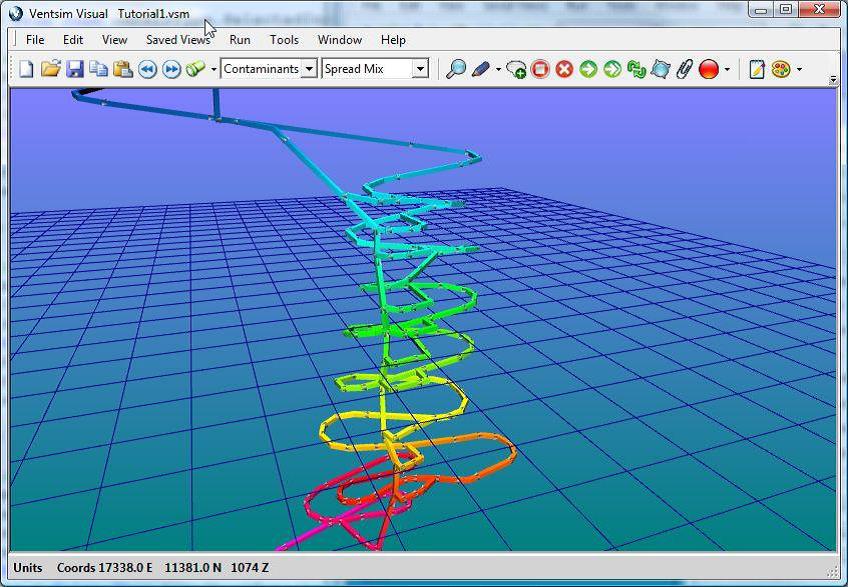
假设矿井基本通风网络图已经通过 AutoCAD 系统或者其它矿业软件绘制完成,并以DXF文件格式保存下来。Ventsim系统可以直接导入 DXF 文件并生产通风网络图。主要巷道的断面直径如下:斜坡道系统5.5mx5.5m、中段巷道 4.0mx5.0m、风井直径 2.4m。
1、按照矿井开采建立水平数据库,注意建立其中一个水平范围能显示整个矿井。
2、创建三个主层,将斜坡道系统、中段系统和回风系统分别反转到这些主层上。
3、设计矿井的新风路径和污风路径,新鲜风流从斜坡道系统进入,污风从联络巷和回风井排出。
4、创建如下视图并保存:
• 新风和污风视图
• 斜坡道系统视图建议步骤
• 两个上部中段和回风系统视图
5、在“设置>风路缺省参数”中将风路的默认断面尺寸设置为4.0x5.0m。这样,从DXF导入的所有风网风路断面尺寸都将采用该默认值,从而大部分风路在导入后都不需要调整断面参数。
6、导入DXF文件到Ventsim系统中,直接将中心线转换为风路(导入选项)。另一种方法是将线仅作为参照图形导入,使用转换中心线按钮(添加按钮的下方)有选择性的将需要转换的风路框选并转换为风路。
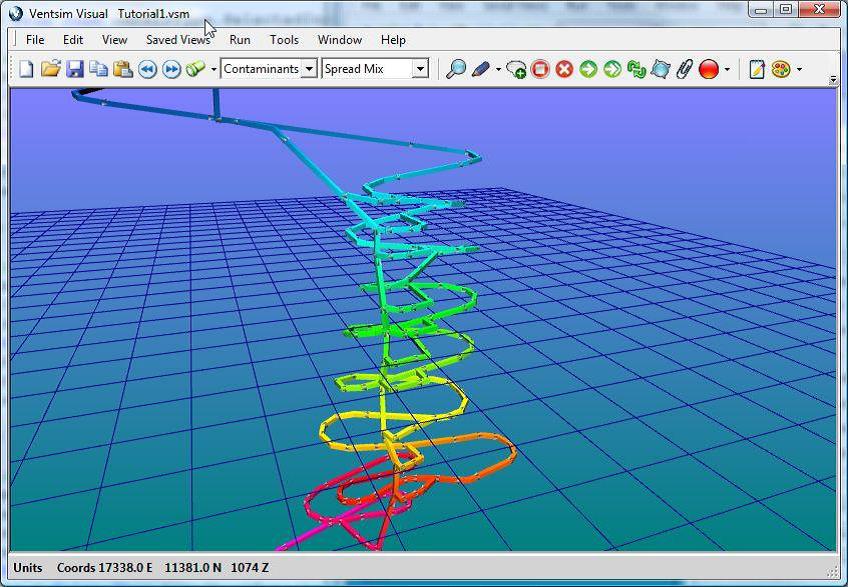
图27-11初始将DXF文件导入到系统
7、使用涵盖最大和最小子水水的RL范围数据创建RL高程数据库。用‘工具>水平’菜单选项实现。
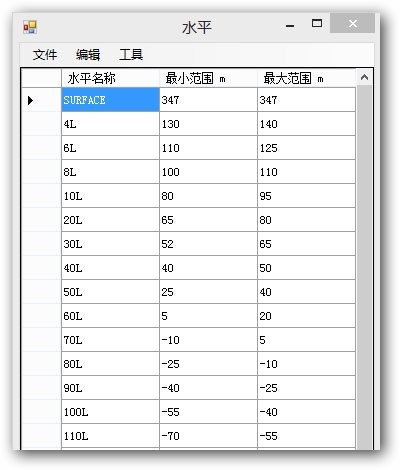
图28-12水平高程数据库
8、通过预设参数表建立一个新的主层。从‘设置>预设参数’菜单进入,在颜色工具栏中点击主层按钮。
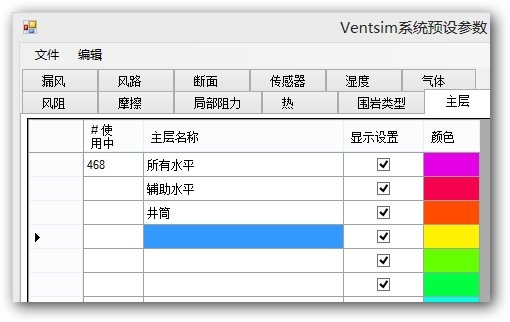
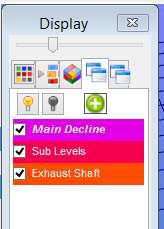
图28-13设置风路图层名称
9、用组编辑功能选择斜坡风路
10、用工具选择按钮选择所有斜坡风路
11、编辑工具按钮编辑所有风路
12、修改主要斜坡的主层名称
13、修改风流类型为新鲜风
14、修改巷道断面为5.5*5.5米
15、将修改应用到所选风路

图28-14起始选择所有斜坡风路
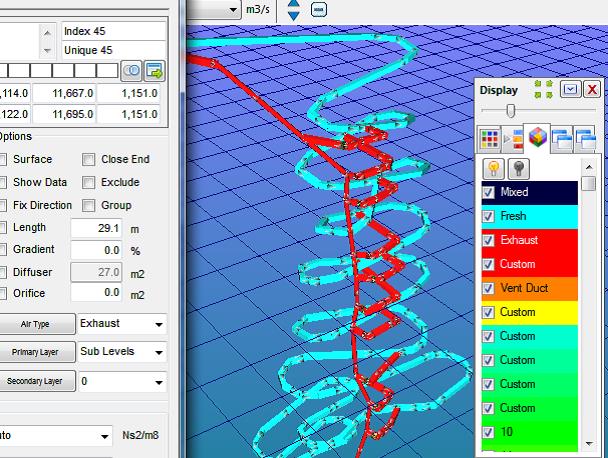
图28-15选择并编辑斜坡风路
16、重复上述步骤将其它的风路参数设置为井筒或附属水平。
17、添加风机、通风构筑物和密闭,按需分配风网风流。
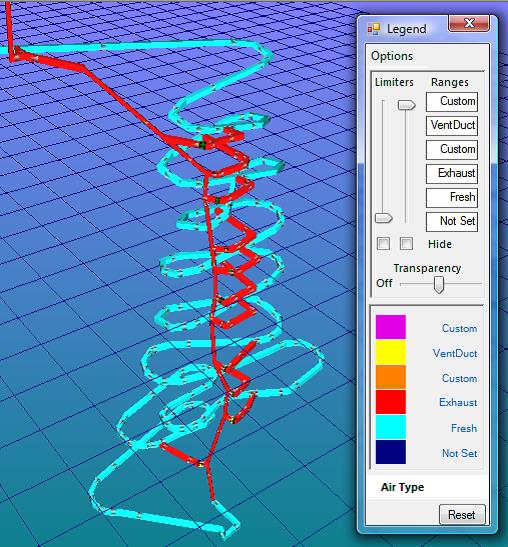
图28-16 风网中的新鲜风与污风
18、通过视图管理器控制图层显示,限制视图显示巷道或井筒。
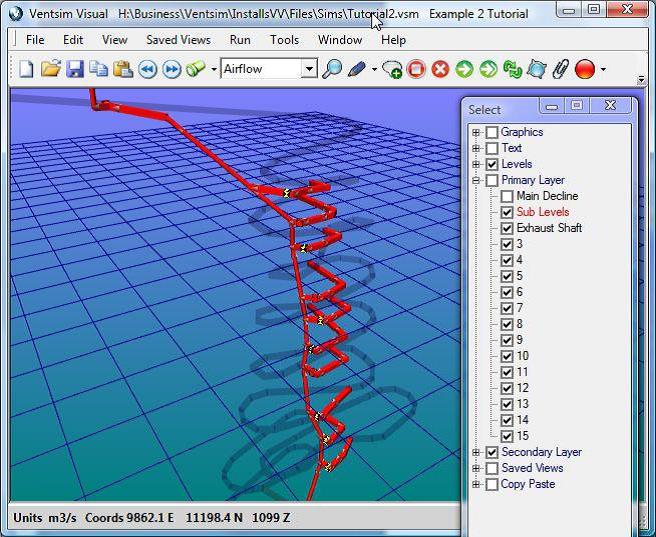
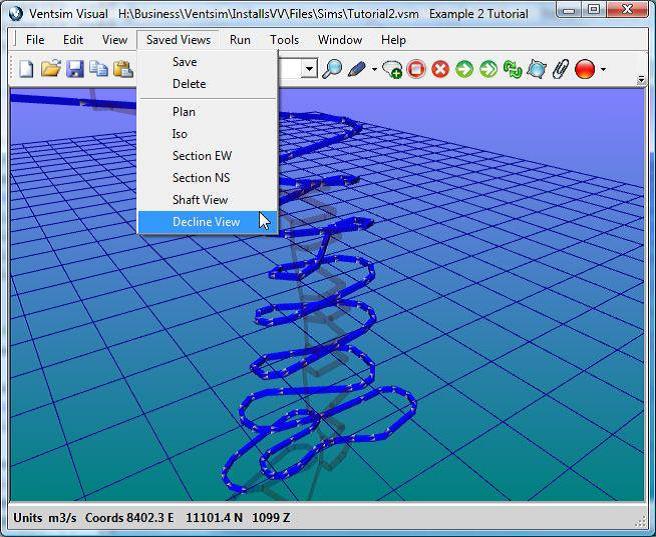
图28-17导入DXF最终通过图层单独显示
斜坡道系统和回风井系统